ハードドライブへのアクセスを回復し、ハードドライブを開けないエラーを修正する方法

この記事では、ハードドライブが故障した場合に、アクセスを回復する方法をご紹介します。さあ、一緒に進めていきましょう!
WhatsApp を初めて使用する場合は、これらすべての灰色と青色のチェックマークに混乱するかもしれません。 WhatsApp はそのシステムを使用して、メッセージが配信されたかどうか、また相手がメッセージを読んだかどうかを知らせます。システムの仕組みを理解したら、メッセージで何が起こっているかを追跡できます。

この機能はコミュニケーションを容易にし、潜在的な誤解を避けるために導入されました。この記事では、WhatsApp のティックについて学び、最終的に 1 つのティックが何を意味するのかを理解します。
WhatsApp メッセージにチェックマークが 1 つしかないのはなぜですか?
あなたは WhatsApp 経由で友達にテキストメッセージを送信することにしました。一銭も払わずにメッセージや写真を簡単に送信できます。もしかしたらあなたの友人が海外に行ったかもしれません。その場合、これが連絡を取り合う最も簡単な方法になります。メッセージを送信するとすぐに、テキストの下に灰色のチェックマークが 1 つ表示されます (インターネット接続が良好な場合)。
お気づきかもしれませんが、灰色のティックがすぐに 2 つの灰色のティックに変わる場合もありますが、時間がかかる場合もあります。メッセージに何時間もティックが 1 つしか表示されなかった場合、何か間違ったことをしたのではないかと思うかもしれませんが、そうではありません。
1 つの灰色のチェックマークは、メッセージが正常に送信されたがまだ配信されていないことを意味します。それはあなたのせいではありません。これは単に、相手が電話の電源を切っているか、現在インターネットを使用していないことを意味します。ネットワークの問題が発生している可能性もあります。
何時間も待っているのにティックが 1 つしかない場合、それは相手があなたを無視しているという意味ではありません。忙しかったり、オンラインにアクセスする機会がなかったりする可能性があります。この時点では、相手はあなたがメッセージを送信したことにまだ気づいていません。つまり、通知を受け取るには携帯電話をインターネットに接続する必要があります。
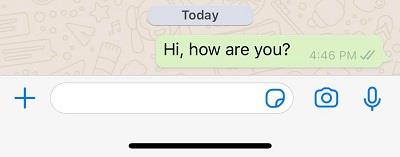
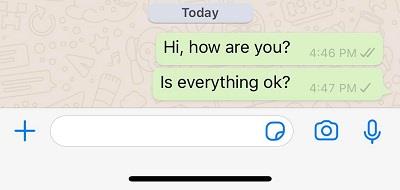
WhatsApp の 2 つのチェックマークは何を意味しますか?
1 つのティックは常に灰色ですが、2 つのティックは異なる色を持つことができます。2 つの灰色のチェックマークは、メッセージが相手の電話に正常に配信されたものの、まだ開封されていないことを意味します。これらの目盛りが青に変わった場合、それは何か違うことを意味します。2 つの青いチェックマークは、受信者がメッセージを開いて読んだことを表します。
WhatsAppのチェックマークをオフにできますか?
WhatsApp ユーザーには 2 つのタイプがあります。最初のタイプは、メッセージで何が起こっているかを常に知っているため、この機能を好みます。これにより、ある程度のコントロールが可能になり、無視されていないことを安心させることができます。
もう 1 つのタイプはダニを気にせず、プライバシーの侵害だと考えるかもしれません。残念ながら、すべてのチェックマークをオフにすることはできません。それが WhatsApp の仕組みです。それらを完全に回避するには、別のプラットフォームを選択する必要がある場合があります。
WhatsAppで青いチェックマークをオフにする方法
WhatsApp の青いチェックマークをオフにすると、相手はメッセージがあなたに配信されたことはわかりますが、あなたがそれを開いたかどうかはわかりません。青いチェックマークをオフにするには、[設定]に入り、[アカウント]、[プライバシー]の順にタップします。
[プライバシー] セクションに、[開封確認] という標識が表示されます。このオプションをオフにすると、他の人はあなたがメッセージを読んだかどうかを知ることができなくなります。これを行うと、他の人があなたのメッセージを読んだかどうかも確認できなくなることに注意してください。それは双方向の通りです。
もちろん、いつでも青いチェックマークのオプションを再度オンにして、誰かがメッセージを読んだかどうかを確認することができます。
グループチャットに関しては、メッセージを読んだことを隠すことはできません。送信者は、それを読んだ人の名前を常に確認できます。グループ チャットにメッセージを送信した場合は、参加者全員がメッセージを開いた場合にのみ青いチェックマークが表示されます。
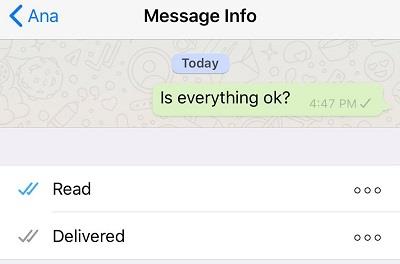
WhatsApp ティックをマスターする
これで、WhatsApp ティックについてすべてを理解し、それを有利に活用できるようになりました。次回目盛りが 1 つだけ表示されたら、パニックに陥る必要はないことがわかるでしょう。チェックマークが 1 つある場合は、相手があなたを無視していないことを意味します。メッセージはまだ彼らに届いていません。
この記事では、ハードドライブが故障した場合に、アクセスを回復する方法をご紹介します。さあ、一緒に進めていきましょう!
一見すると、AirPodsは他の完全ワイヤレスイヤホンと何ら変わりません。しかし、あまり知られていないいくつかの機能が発見されたことで、すべてが変わりました。
Apple は、まったく新しいすりガラスデザイン、よりスマートなエクスペリエンス、おなじみのアプリの改善を伴うメジャーアップデートである iOS 26 を発表しました。
学生は学習のために特定のタイプのノートパソコンを必要とします。専攻分野で十分なパフォーマンスを発揮できるだけでなく、一日中持ち運べるほどコンパクトで軽量であることも重要です。
Windows 10 にプリンターを追加するのは簡単ですが、有線デバイスの場合のプロセスはワイヤレス デバイスの場合とは異なります。
ご存知の通り、RAMはコンピューターにとって非常に重要なハードウェア部品であり、データ処理のためのメモリとして機能し、ノートパソコンやPCの速度を決定づける要因です。以下の記事では、WebTech360がWindowsでソフトウェアを使ってRAMエラーをチェックする方法をいくつかご紹介します。
スマートテレビはまさに世界を席巻しています。数多くの優れた機能とインターネット接続により、テクノロジーはテレビの視聴方法を変えました。
冷蔵庫は家庭ではよく使われる家電製品です。冷蔵庫には通常 2 つの部屋があり、冷蔵室は広く、ユーザーが開けるたびに自動的に点灯するライトが付いていますが、冷凍室は狭く、ライトはありません。
Wi-Fi ネットワークは、ルーター、帯域幅、干渉以外にも多くの要因の影響を受けますが、ネットワークを強化する賢い方法がいくつかあります。
お使いの携帯電話で安定した iOS 16 に戻したい場合は、iOS 17 をアンインストールして iOS 17 から 16 にダウングレードするための基本ガイドを以下に示します。
ヨーグルトは素晴らしい食べ物です。ヨーグルトを毎日食べるのは良いことでしょうか?ヨーグルトを毎日食べると、身体はどう変わるのでしょうか?一緒に調べてみましょう!
この記事では、最も栄養価の高い米の種類と、どの米を選んだとしてもその健康効果を最大限に引き出す方法について説明します。
睡眠スケジュールと就寝時の習慣を確立し、目覚まし時計を変え、食生活を調整することは、よりよく眠り、朝時間通りに起きるのに役立つ対策の一部です。
レンタルして下さい! Landlord Sim は、iOS および Android 向けのシミュレーション モバイル ゲームです。あなたはアパートの大家としてプレイし、アパートの内装をアップグレードして入居者を受け入れる準備をしながら、アパートの賃貸を始めます。
Bathroom Tower Defense Roblox ゲーム コードを入手して、魅力的な報酬と引き換えましょう。これらは、より高いダメージを与えるタワーをアップグレードしたり、ロックを解除したりするのに役立ちます。













